苹果手机终端设置攻略怎么设置
- 攻略
- 2周前
- 28
- 更新:2024-11-08 08:21:45
一、苹果手机终端设置入门指南
###
苹果手机终端设置是每位新用户必须掌握的基本技能。首先,解锁手机后,进入“设置”应用。在这里,你可以看到各种选项,包括Wi-Fi、蓝牙、通知、通用等。对于初次使用者,建议从最基本的设置开始,如Wi-Fi和蓝牙。
在Wi-Fi设置中,点击“Wi-Fi”选项,打开开关,手机会自动搜索附近的无线网络。选择你想要连接的网络,输入密码后即可连接。蓝牙设置同样简单,打开蓝牙开关,手机会自动搜索并显示可配对的设备,选择你的设备进行配对即可。
接下来,进入“通知”设置,这里可以管理所有应用的通知权限。你可以选择关闭某些应用的通知,或者调整通知的显示方式。这对于保持手机界面的整洁和减少干扰非常有帮助。
最后,不要忘记设置“通用”选项中的“软件更新”,确保你的手机系统始终保持最新状态,以获得最佳性能和安全性。通过这些基本的设置,你可以更好地管理和使用你的苹果手机。
二、如何优化苹果手机的网络设置
在优化苹果手机的网络设置时,首先需要进入“设置”应用,然后选择“Wi-Fi”或“蜂窝移动网络”。对于Wi-Fi,确保连接到信号最强的网络,并定期检查是否有更快的网络可用。在“蜂窝移动网络”中,可以调整“数据选项”以优化数据使用,例如启用低数据模式以减少流量消耗。此外,确保“个人热点”功能仅在必要时开启,以避免不必要的电池消耗和数据费用。通过这些设置,可以有效提升苹果手机的网络性能和电池续航。
三、苹果手机隐私与安全设置详解
在苹果手机的终端设置中,隐私与安全设置是用户必须关注的重要部分。首先,进入“设置”应用,点击“隐私”选项,这里你可以管理所有与隐私相关的设置。例如,位置服务允许你控制哪些应用可以访问你的位置信息,你可以选择完全关闭或按需开启。
接着,检查“分析与改进”部分,你可以选择是否与Apple共享你的使用数据,这有助于Apple改进其服务,但如果你注重隐私,可以选择关闭。

在“广告”设置中,启用“限制广告跟踪”可以减少个性化广告的推送。此外,“Apple ID”中的“密码与安全性”部分允许你启用双重认证,增加账户的安全性。
最后,不要忽视“健康”应用中的数据共享设置,确保只有你信任的应用可以访问你的健康数据。通过这些详细的设置,你可以更好地保护个人隐私和数据安全。

四、个性化你的苹果手机:主题与壁纸设置
在个性化你的苹果手机时,主题与壁纸设置是不可或缺的一环。首先,进入“设置”应用,选择“壁纸”选项。在这里,你可以从苹果提供的默认壁纸中选择,或者从你的相册中挑选一张心仪的照片作为壁纸。为了获得更个性化的体验,建议使用高分辨率、色彩丰富的图片,以确保壁纸在不同屏幕尺寸上都能完美呈现。
接下来,探索“主题”设置。虽然iOS系统本身不提供直接的主题更换功能,但你可以通过调整图标布局、使用第三方应用来实现类似效果。例如,下载并安装“Widgetsmith”或“Color Widgets”等应用,这些工具允许你自定义主屏幕上的小部件,从而改变整体视觉风格。此外,利用“快捷指令”应用,你可以创建自动化脚本,根据时间、地点等条件自动切换壁纸,进一步提升个性化体验。
通过这些设置,你的苹果手机将不仅是一个通讯工具,更是一个展现个人风格的艺术品。
五、苹果手机电池与性能优化设置技巧
在苹果手机的终端设置中,电池与性能优化是提升用户体验的关键环节。首先,进入“设置”应用,选择“电池”选项,这里可以查看电池的使用情况和健康状态。为了延长电池寿命,建议开启“低电量模式”,该模式会降低手机的性能以减少能耗,适合在电量不足时使用。
其次,性能优化方面,苹果提供了“电池健康”功能,用户可以在这里查看电池的最大容量和峰值性能状态。若电池健康度较低,系统会自动限制性能以防止意外关机,用户也可以手动选择是否启用“优化电池充电”功能,该功能通过学习用户的充电习惯,智能调整充电速度,避免电池长时间处于满电状态,从而延长电池寿命。
此外,定期更新iOS系统也是保持手机性能的重要措施,新系统通常包含性能优化和电池管理的改进。通过这些设置,用户可以有效提升苹果手机的电池续航和整体性能,确保设备在日常使用中保持最佳状态。


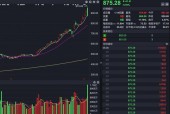


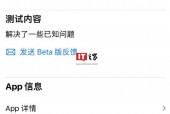
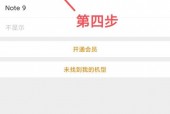













发表评论